Windows 10에서 표준 사용자와 관리자 사용자 계정의 차이점이 무엇인지 궁금하십니까? 그래도 관리자 계정 대신 표준 계정을 사용하여 대부분의 작업을 수행하는 것이 여전히 최선입니까? 아니면 Windows 10 사용자 계정 유형을 변경하는 방법을 찾고 계십니까? 여기에 모든 질문에 대한 답변이 있습니다.
Microsoft는 모든 Windows 운영 체제에서 두 가지 유형의 사용자 계정 표준 사용자 및 관리자 계정을 제공합니다. 두 사용자 계정 모두
와 같이 서로 다른 의미와 역할을 갖습니다.- 관리자 계정은 컴퓨터에 대한 모든 권한을 얻고 완전한 액세스 권한을 얻으려는 사용자를 위한 것입니다.
- 표준 사용자 계정은 컴퓨터에서 여러 프로그램을 실행해야 하지만 컴퓨터에 대한 관리 액세스 권한이 제한되거나 제한된 사용자를 위한 것입니다.
최신 Windows 10을 설치하면 컴퓨터에 기본적으로 세 개의 사용자 계정(관리자, 초기 사용자 및 게스트 계정)이 생성됩니다. 그러나 초기 단계에서는 관리자와 게스트 계정이 모두 비활성 상태로 유지되며 초기 계정은 사용자가 모든 설치 프로세스를 수행하는 곳입니다.
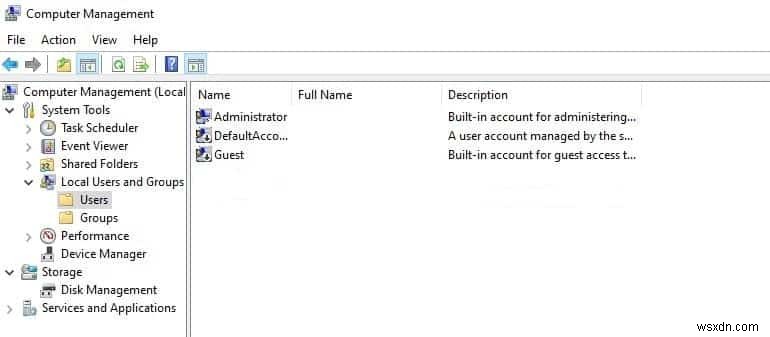
표준 사용자 대 관리자 계정
표준 사용자 계정을 사용하면 컴퓨터를 정상적으로 사용하고 Office 응용 프로그램 및 웹 브라우저를 열고 모든 기본 작업을 수행할 수 있지만 시스템 파일을 변경하려면 관리 권한이 필요하며 관리자 사용자는 추가 권한을 가질 수 있습니다. 컴퓨터의 모든 변경 사항.
표준 사용자는 시스템 파일을 생성, 편집, 보기 또는 삭제할 수 없습니다. 시스템 파일은 필수 파일이며 Windows OS 자체의 기능에 중요한 경우가 많습니다. 이러한 변경을 수행하려면 관리자 계정과 함께 제공되는 권한이 필요합니다. 표준 사용자 계정과 관리자 사용자 계정의 차이점을 이해해 봅시다.
표준 사용자 계정
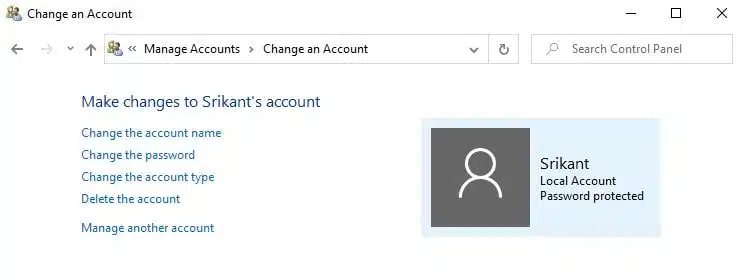
표준 사용자 계정을 사용하면 컴퓨터에 액세스할 수 있지만 크게 변경할 수는 없습니다. 새 프로그램을 실행하거나 설치할 수 없지만 기존 프로그램은 실행할 수 있습니다. 즉, 표준 계정은 컴퓨터가 작동하는 데 필요한 파일을 삭제하는 등 컴퓨터를 사용하는 모든 사람에게 영향을 미치는 변경을 사용자가 하지 못하도록 방지하여 컴퓨터를 보호하는 데 도움이 될 수 있습니다. 표준 사용자 계정에 있고 관리자가 아닌 사용자인 경우 Windows 10에서 다음 기능을 수행하게 됩니다.
- 요구 사항에 따라 컴퓨터의 디스플레이 설정을 쉽게 수정할 수 있지만 글꼴 크기나 무거운 것은 조정할 수 없습니다.
- 구성하지 않고 설치된 모든 애플리케이션을 실행할 수 있습니다.
- 블루투스 및 적외선 연결과 같은 무선 네트워크에 연결할 수 있습니다.
- 이렇게 하면 CD 및 DVD에 데이터를 더 쉽게 구울 수 있습니다.
- 권한이 있는 네트워크 공유에 파일을 복사할 수 있습니다.
이는 표준 사용자가 Windows 컴퓨터에서 수행할 수 있는 기본 기능이지만 Windows 버전이 발전함에 따라 표준 사용자에게 더 많은 액세스 권한이 부여되었습니다. 새로운 기능은 간단하고 위험도가 낮은 작업과 함께 제공됩니다. 요즘에는 Windows 7 이상 버전을 사용하여 표준 사용자가 다음 기능도 수행할 수 있습니다 –
- 시스템 시계와 달력이 적기 쉽습니다.
- 시간대를 쉽게 변경할 수 있습니다.
- 전원 관리 설정을 조정할 수 있습니다.
- Windows 사이드바를 활성화하고 구성하는 것은 매우 간단합니다.
- 최신 운영 체제를 사용하면 Windows 새 업데이트를 빠르게 업데이트할 수 있습니다.
- IT 관리자가 승인한 웹사이트에서 ActiveX 컨트롤 설치
- 사용자는 시스템 드라이버에 액세스해야 하는 프린터 및 기타 장치를 컴퓨터에 추가할 수 있습니다.
- 가상 사설망 연결을 만들고 구성할 수도 있습니다.
- WEP, WPA 및 WPA2와 같은 무선 보안을 설치하여 안전한 무선 네트워크에 연결할 수 있습니다.
표준 사용자는 기본적으로 대부분의 프로그램과 드라이버를 Windows에 설치할 수 없습니다. 또한 시스템을 변경하거나 관리 기능을 수행할 수 없습니다.
참고:표준 사용자는 동일한 시스템에서 다른 사용자가 소유한 파일에도 액세스할 수 없습니다.
관리자 사용자
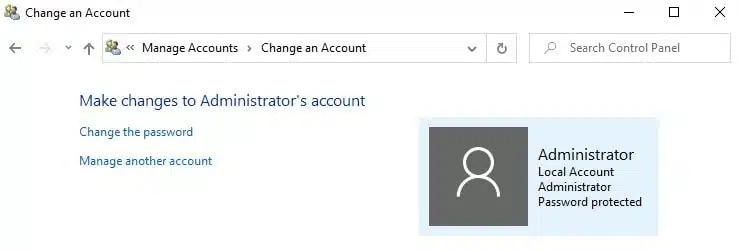
관리자 사용자 계정으로 전체 컴퓨터에 액세스하고 제어할 수 있습니다. 응용 프로그램 추가, 제거, 사용자 계정 생성 또는 제거, 사용자 계정 권한 변경 등이 있습니다. 즉, 관리자 사용자 계정 소유자가 컴퓨터에서 모든 유형의 구성 관련 작업을 수행할 수 있다고 말할 수 있습니다. 관리자를 제외하고 운영 체제의 유일한 커널은 컴퓨터 시스템에서 가장 강력한 기능입니다. 커널은 시스템 또는 부팅 파티션 제거와 같은 관리자 작업을 비활성화할 수 있습니다. 관리자 사용자 계정 소유자는 –
- 애플리케이션을 설치할 수 있음
- 사용자 계정을 쉽게 제거하고 추가할 수 있습니다.
- 파일 활성화, 프린터 공유, 미디어 공유, 원격 데스크톱 관리 및 기타 관련 설정과 같은 방화벽 설정을 쉽게 변경할 수 있습니다.
- 자녀 보호 기능을 구성할 수 있습니다.
- 미디어 등급 제한은 쉽게 변경할 수 있습니다.
- 사용자는 파일을 컴퓨터에 백업하고 복원할 수도 있습니다.
- 시각 효과는 시스템 성능에 영향을 미치므로 쉽게 변경할 수 있습니다.
관리자 계정 사용자가 관리할 수 있는 다양한 관리 권한이 있습니다. 관리 계정을 처음 사용하는 경우 몇 분 동안 구성 대화 상자를 살펴보고 조정할 수 있는 다른 항목을 볼 수 있습니다.
관리자 계정 소유자로 컴퓨터 작업을 실행하면 맬웨어 및 해커의 공격이 증가할 수 있습니다. 이러한 위협의 노출을 최소화하려면 Windows 컴퓨터에서 관리자 계정을 사용하는 동안 사용자 계정 컨트롤을 가져와 컴퓨터의 보안을 강화해야 합니다. 또한 관리자 계정으로 로그인하더라도 대부분의 프로그램은 일반 사용자의 권한으로 실행됩니다.
이렇게 하면 응용 프로그램이나 다른 작업을 실행하는 동안 컴퓨터 시스템이 맬웨어의 공격을 받지 않도록 할 수 있습니다. 보안 관점에서 표준 사용자 계정에 대한 제한된 액세스는 매우 유용합니다.
Windows 10에서 사용자 계정 만들기
- Windows 키+I를 눌러 설정을 열고 계정을 클릭합니다.
- 왼쪽에서 가족 및 다른 사용자를 클릭한 다음 이 PC에 다른 사람 추가 옵션을 선택합니다.
- 이 사람의 로그인 정보가 없습니다를 클릭하고 다음을 선택합니다.
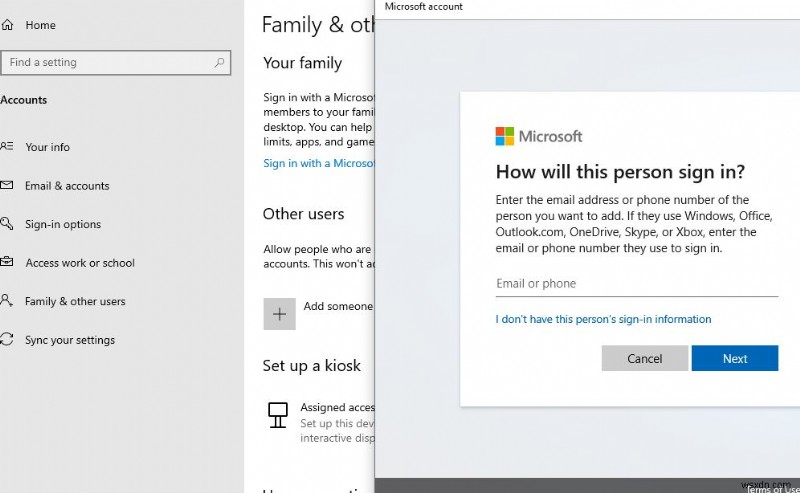
여기에서 이메일 ID 또는 휴대폰 번호로 새 Microsoft 계정을 만들 수 있습니다. 또는 Microsoft 계정 없이 사용자 추가를 클릭할 수 있습니다.
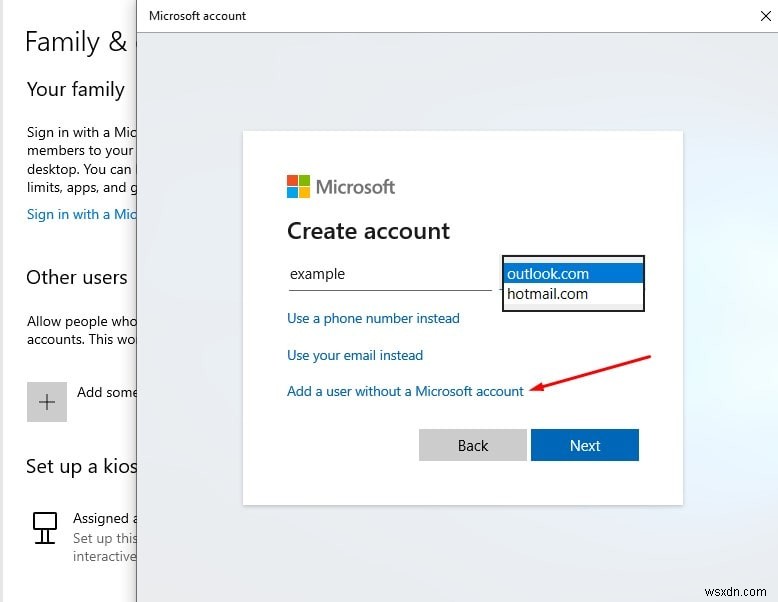
새 사용자 이름과 암호를 입력하고 계속하면 표준 사용자 계정이 생성됩니다.
숨겨진 관리자 Windows 10 활성화
또한 PC에서 많은 작업을 수행할 수 있는 추가 권한을 부여하는 숨겨진 관리자 계정을 활성화할 수 있습니다. 간단하고 쉽습니다.
- 관리자 권한으로 명령 프롬프트를 엽니다.
- 입력 명령 net user administrator /active:yes Enter 키를 누르세요.
- Windows는 작업이 성공하면 "명령이 성공적으로 완료되었습니다"를 반환합니다.
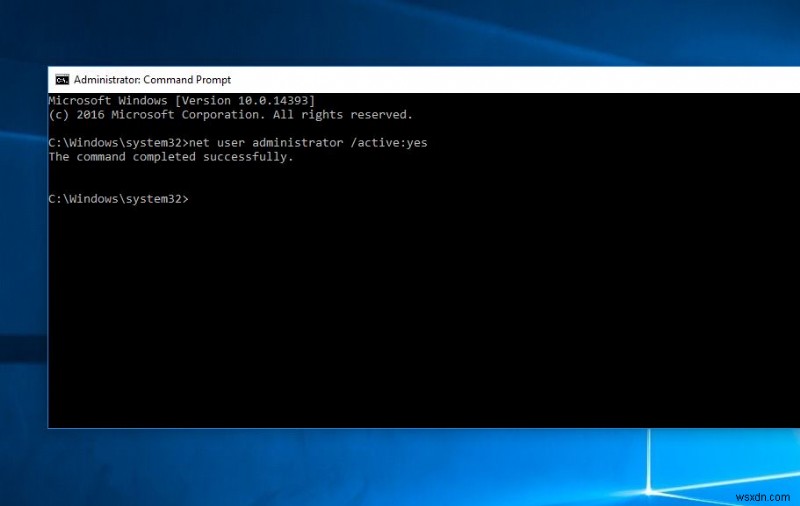
다시 net user administrator /active:no 명령을 수행할 수 있습니다. 관리자 계정을 비활성화합니다.
Windows 10 사용자 계정 유형 변경
이제 마음에 드는 질문은 Windows 10에서 사용자 계정 유형을 변경해야 합니까? 대답은 '예'입니다. 아래 단계에 따라 계정 유형을 변경하면 빠르게 할 수 있습니다.
- 단축키 Windows + I를 사용하여 설정 앱을 엽니다.
- 계정을 클릭한 다음 가족 및 기타 사용자를 클릭합니다.
- 사용자 계정을 선택한 다음 계정 유형 변경 버튼을 클릭합니다.
- 여기에서 요구 사항에 따라 관리자 또는 표준 사용자 계정 유형을 선택합니다.
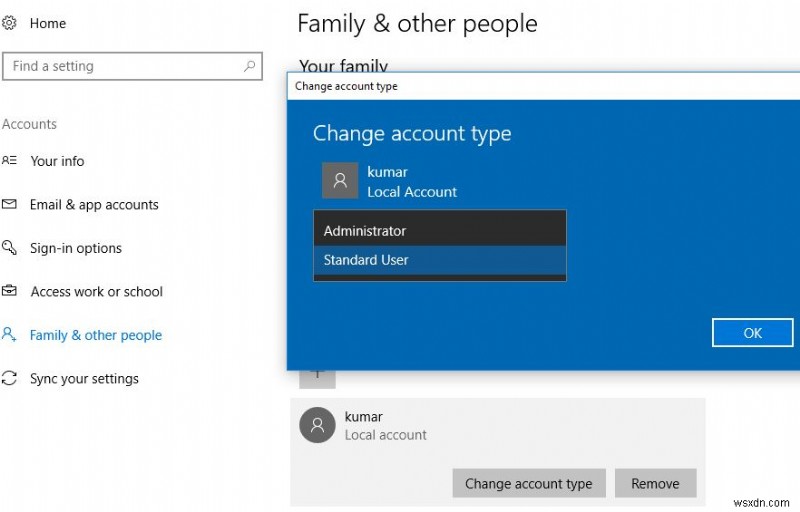
- Windows 10 사진 앱이 열리지 않거나 사진 앱이 작동하지 않습니까? 다음 솔루션을 사용해 보십시오
- Windows 10 라이선스를 Microsoft 계정에 연결하는 방법
- Windows 10 노트북에서 배터리 수명을 최대화하는 7가지 팁
- 해결됨:Windows 10에서 Google Chrome 사운드가 작동하지 않음
- Google 크롬에서 ERR_NAME_NOT_RESOLVED를 수정하는 3가지 솔루션
